Zawartość:
Metoda 1: Sprawdzenie dostępności docelowego adresu
Najczęściej komunikat o błędzie z kodem 521 pojawia się w sytuacji, gdy serwer, na którym znajduje się potrzebna strona, z jakiegoś powodu jest niedostępny. Najprostszym sposobem, aby to sprawdzić, jest skorzystanie z usługi sprawdzającej, takiej jak Down For Everyone.
- Za pomocą dowolnej przeglądarki (najlepiej jednak Google Chrome) przejdź do powyższego linku. Po załadowaniu wprowadź w polu oznaczonym na zrzucie ekranu adres problematycznego zasobu i naciśnij "or just me?".
- Poczekaj, aż usługa przeanalizuje dane. Jeśli otrzymasz komunikat "It’s just you, *nazwa strony* is up" – zasób jest dostępny, a przyczyna błędu leży gdzie indziej.
- Jeśli jednak komunikat brzmi "It’s not just you…", wyraźnie problem leży po stronie zasobu internetowego. W tej sytuacji pozostaje tylko poczekać, aż problemy techniczne zostaną rozwiązane, lub skorzystać z tzw. "lustra" (zapasowego adresu, który znajduje się na innym serwerze), jeśli takie jest przewidziane.
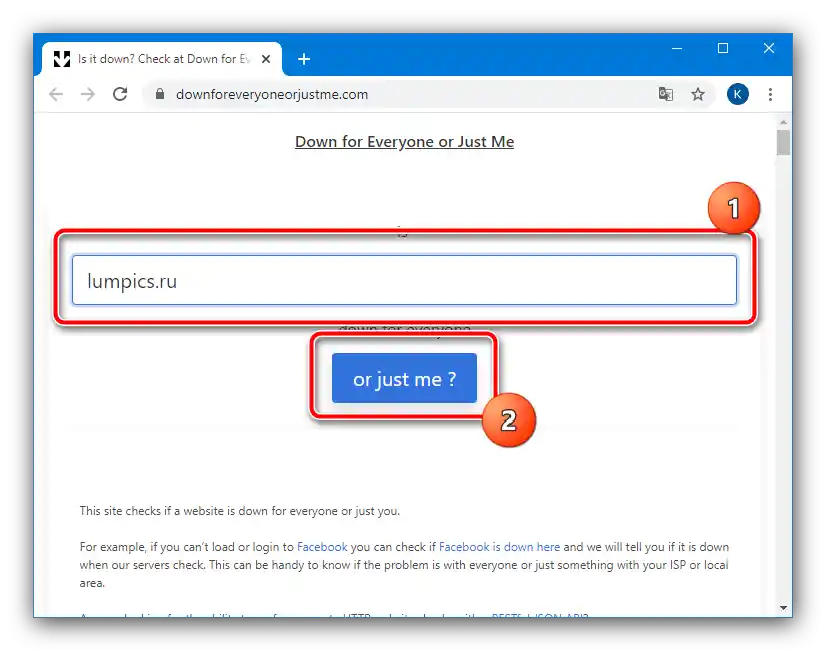
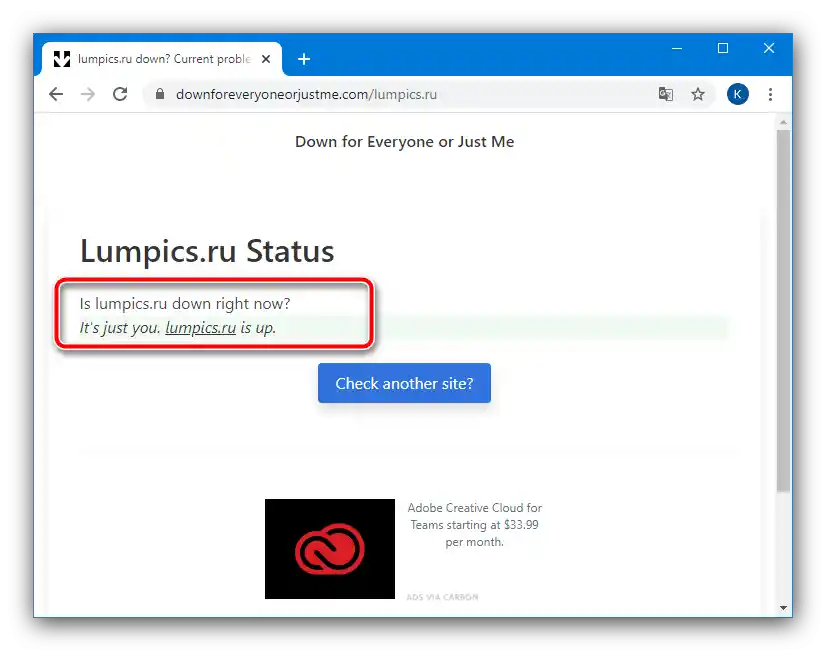
Metoda 2: Czyszczenie cookies
Awaria może również wystąpić w następującej sytuacji: serwer hosta zaktualizował DNS, podczas gdy w istniejących cookies zapisane są stare, już niedostępne wartości.Rozwiązaniem będzie usunięcie ciasteczek problematycznej strony – opis procedury dla wszystkich popularnych przeglądarek internetowych można znaleźć w linkach poniżej.
Szczegóły: Jak wyczyścić cookies w Google Chrome, Mozilla Firefox, Opera, Yandex.Browser, Internet Explorer
Sposób 3: Dodanie adresu do pliku hosts
W niektórych przypadkach działa następująca procedura: dokładny adres strony dodawany jest do systemowego pliku hosts, po czym można uzyskać dostęp do potrzebnego zasobu.
- Najszybszym sposobem na otwarcie i edytowanie pliku hosts w Windows jest skorzystanie z "Wiersza poleceń", uruchomionego jako administrator. W tym celu należy znaleźć narzędzie w "Wyszukiwaniu" i wybrać odpowiednią opcję uruchomienia.
Szczegóły: Jak otworzyć "Wiersz poleceń" jako administrator w Windows 7 i Windows 10
- Po pojawieniu się interfejsu wprowadź w nim następującą komendę, a następnie naciśnij Enter.
Notepad C:WindowsSystem32driversetchosts - Pojawi się okno "Notatnika", w którym plik będzie już otwarty do edycji. Umieść kursor na końcu dokumentu – musi to być nowa linia, więc w razie potrzeby utwórz ją naciskając Enter, a następnie wpisz adres zasobu.
- Ponownie sprawdź dokładność wprowadzenia, a następnie zapisz zmiany kombinacją Ctrl+S, zamknij wszystkie otwarte okna i uruchom ponownie komputer.
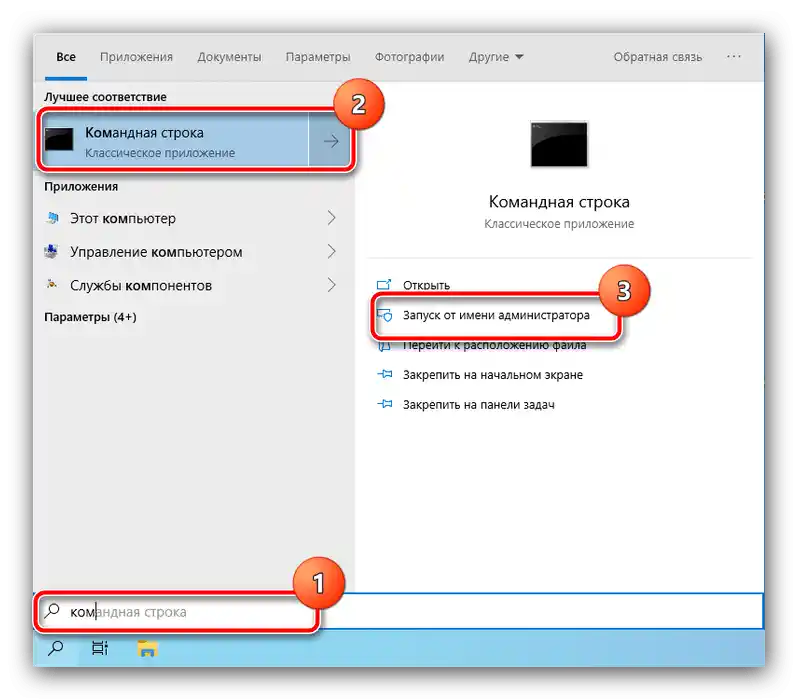
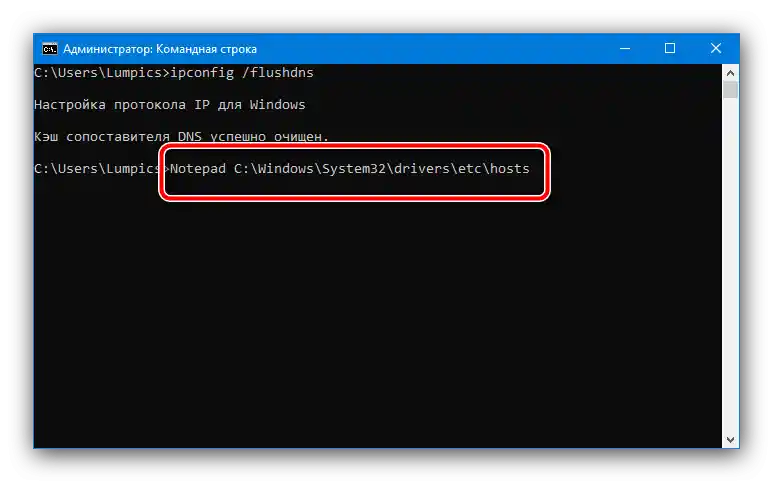
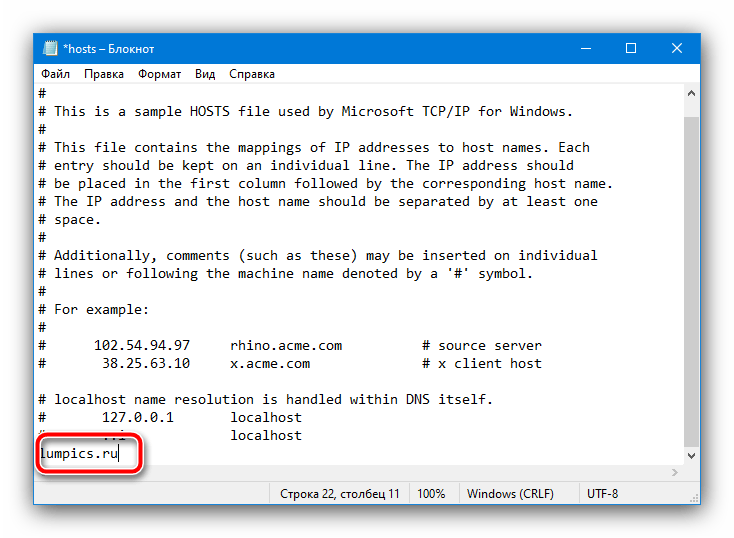
Po pełnym uruchomieniu systemu spróbuj przejść na problematyczny zasób – nie wykluczone, że teraz dostęp będzie możliwy.
Sposób 4: Użycie archiwalnej wersji strony
Jeśli strona "leży" już od dłuższego czasu, istnieje prawdopodobieństwo, że została usunięta z serwera, a zwykłymi metodami nie uda się uzyskać do niej dostępu.W takiej sytuacji przydadzą się możliwości przeglądania bardziej niedostępnych stron, których istnieją dwie: pamięć podręczna wyszukiwarki lub specjalna usługa.
Pamięć podręczna Google
Największa wyszukiwarka na świecie od dłuższego czasu oferuje możliwość pamięci podręcznej stron i ich późniejszego przeglądania.
- Otwórz główny zasób "korporacji dobra", gdzie wprowadź w pasku wyszukiwania adres poszukiwanej strony i naciśnij "Szukaj w Google".
- Znajdź w wynikach wyszukiwania odpowiedni rezultat, a następnie kliknij lewym przyciskiem myszy na strzałkę obok nazwy zasobu, gdzie wybierz opcję "Zachowana kopia".
- Poczekaj, aż strona się otworzy. Jeśli informacja została poprawnie zbuforowana, otrzymasz wersję nadającą się do przeglądania.
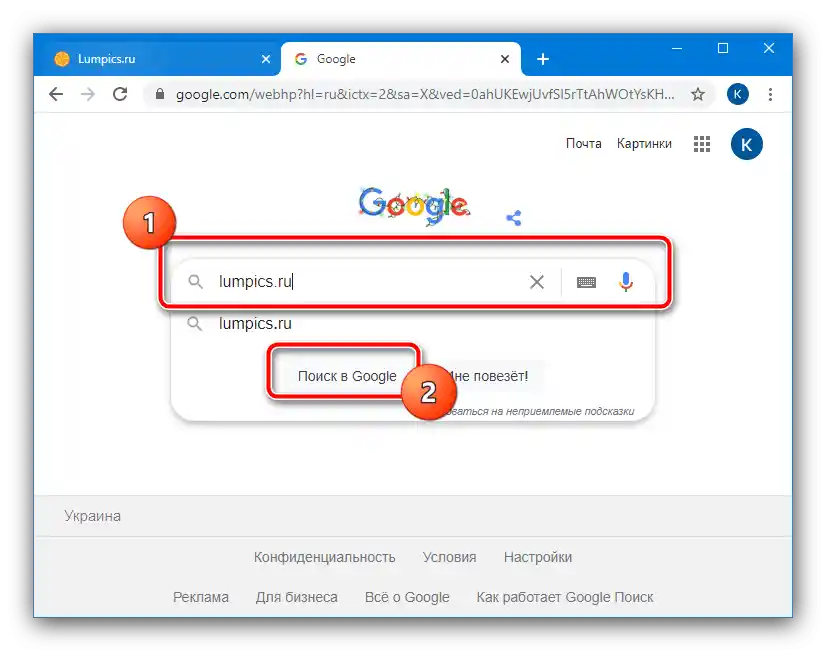
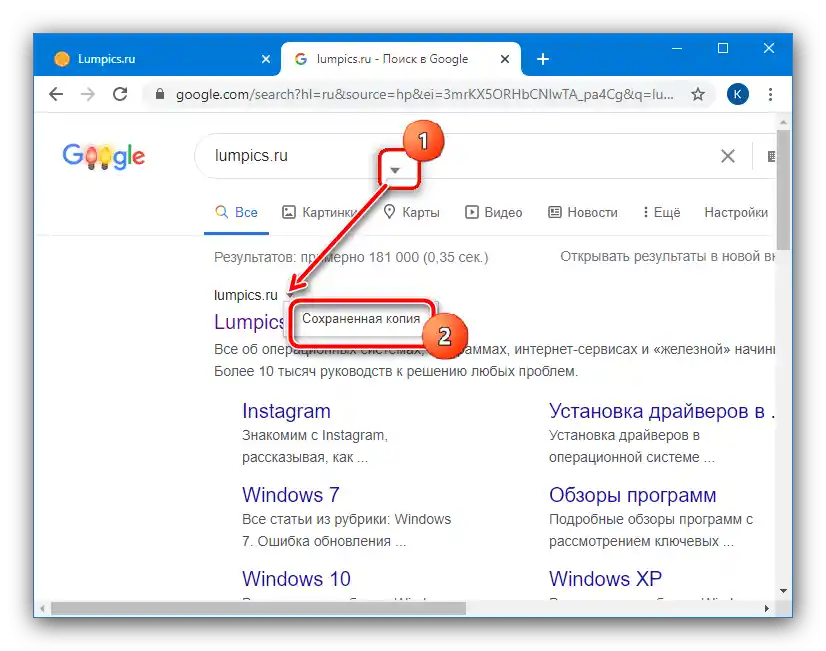
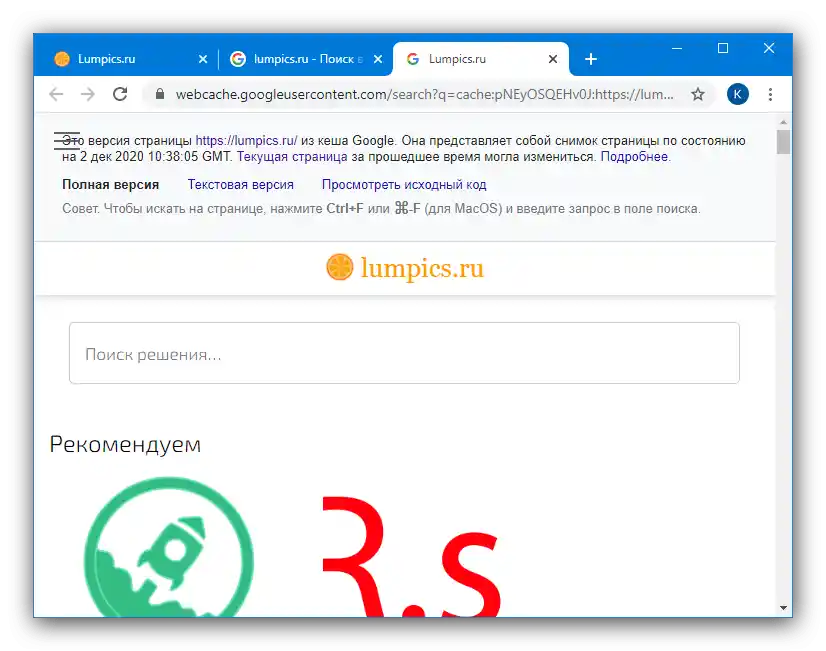
Usługa Wayback Machine
Kilka lat temu powstała inicjatywa, której celem jest stworzenie archiwum stron internetowych dla przyszłych pokoleń. Efektem jej działalności jest usługa Wayback Machine: pozwala ona również przeglądać kopie stron, w tym te, które zostały dawno usunięte z głównej przestrzeni internetu.
Oficjalna strona archiwum Wayback Machine
- Przejdź na stronę usługi, a następnie skorzystaj z pola wejściowego, w którym podaj odpowiedni adres i naciśnij "Przeglądaj historię".
- Wyniki wyszukiwania zazwyczaj są wyświetlane w formacie osi czasu – wybierz interesujący rok i kliknij na odpowiedni pasek.
- Teraz pojawi się kalendarz z miesiącami wybranego roku. Daty oznaczone na niebiesko to aktywne linki z zachowanymi zrzutami strony. Najedź na nie kursorem, a następnie kliknij na jeden z przedziałów czasowych.
- Kopie są w pełni funkcjonalne: często zachowywane są nawet załączone pliki, a także możliwy jest przejście po linkach do innych części zasobu, ale tylko w przypadku, gdy ich zrzuty również znajdują się w archiwum.
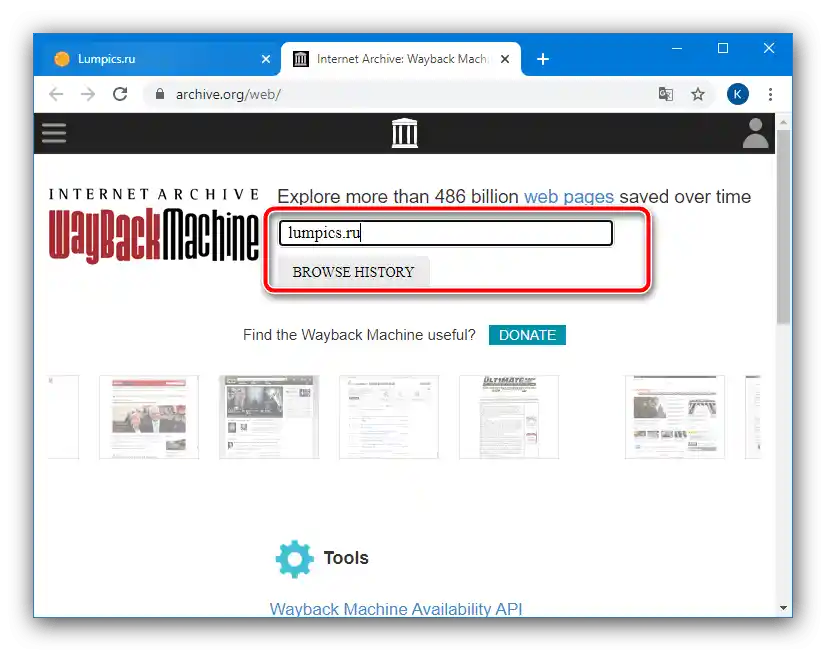
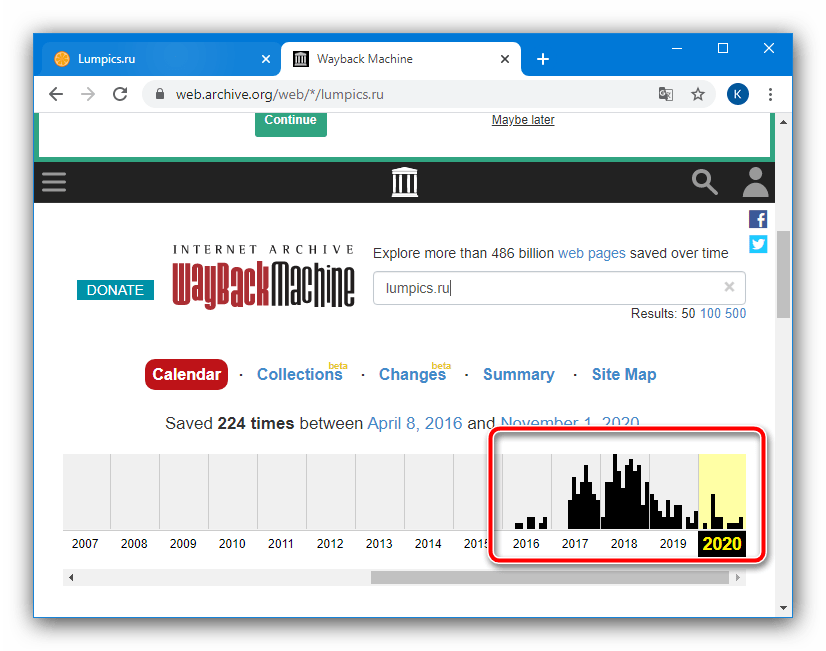
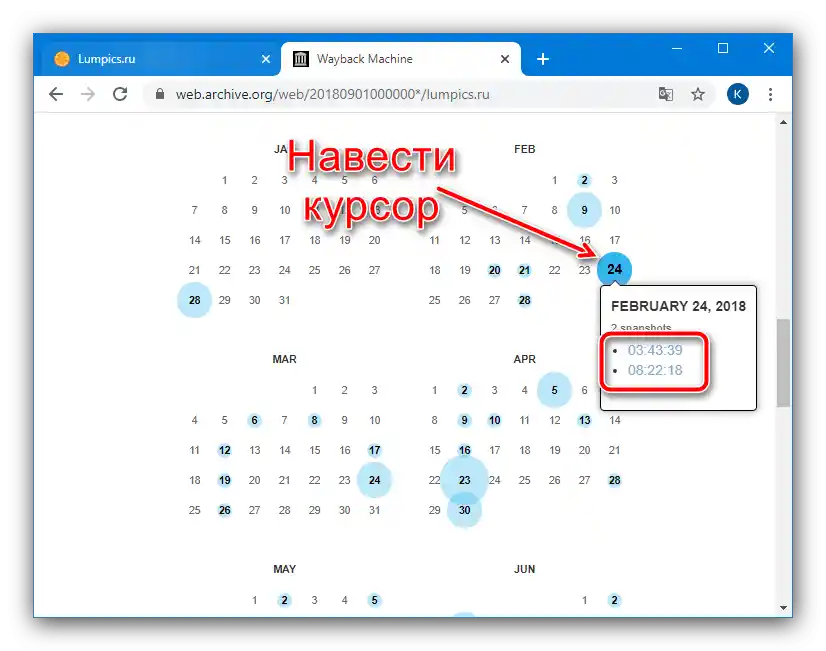
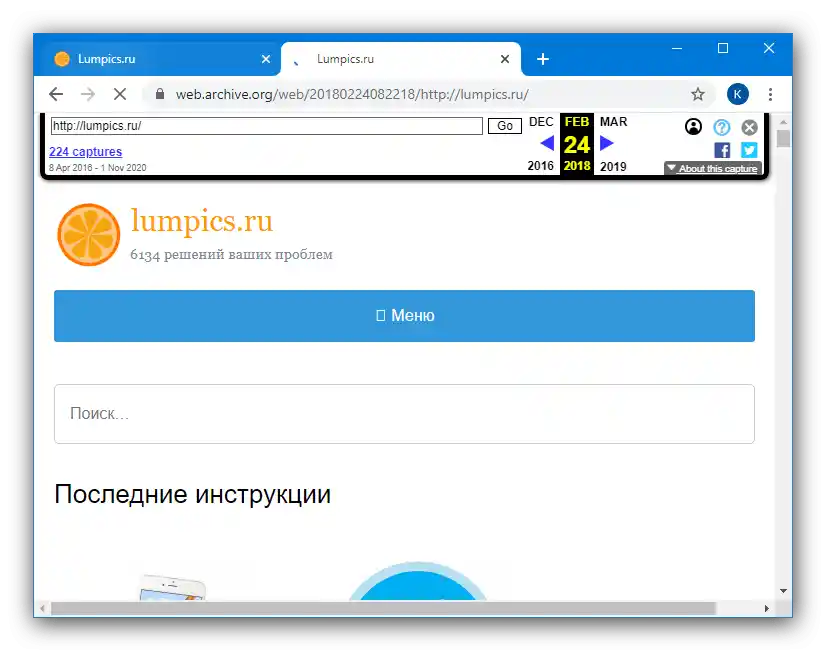
Tę metodę trudno nazwać pełnoprawnym rozwiązaniem omawianego problemu, jednak przyda się w przypadkach, gdy krytycznie ważne jest uzyskanie informacji z niedostępnej strony.